无线网络的加密可以防止您的无线网络被非法“蹭网”,那么你知道路由器tplink847n怎么设置无线吗?下面是www.886abc.com整理的关于路由器tplink847n设置无线的相关资料,欢迎参考。
路由器tplink847n设置无线的方法:
![]()
登录路由器的管理界面后,进入 无线设置 >> 基本设置。修改SSID号 即无线网络名称。设置完成后点击 保存。此时无需重启路由器,直接进行下一步设置:
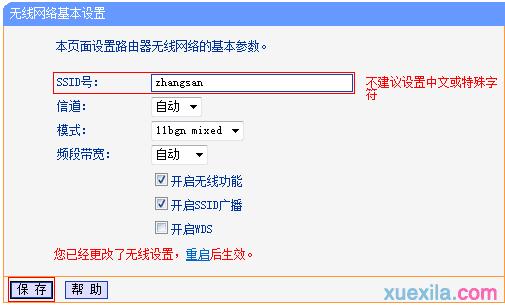
![]()
进入 无线设置 >> 无线安全设置。选择 WPA-PSK/WPA2-PSK,填写不少于8位的无线 PSK密码。
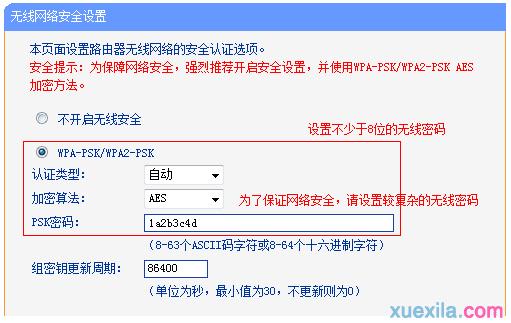
![]()
输入完成后点击最下方 保存 按钮。页面下方提示 您已经更改了无线设置,重启后生效,点击 重启。
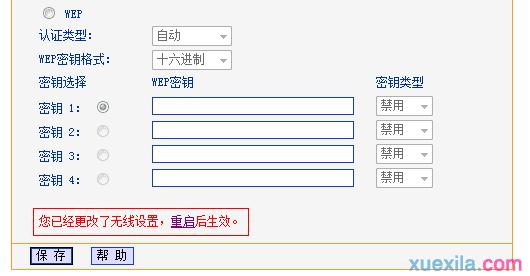
进入重启路由器页面。点击 重启路由器 并 确定。
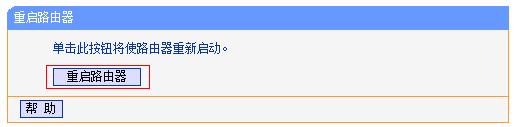
路由器重启完成,则无线参数设置生效,您的无线终端需要连接新的无线名称。

